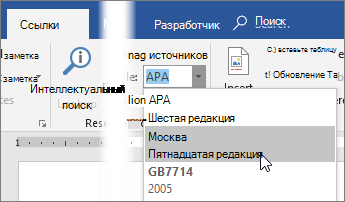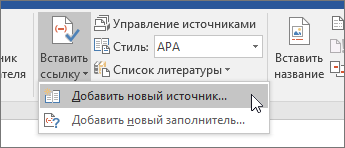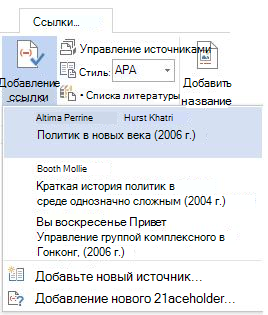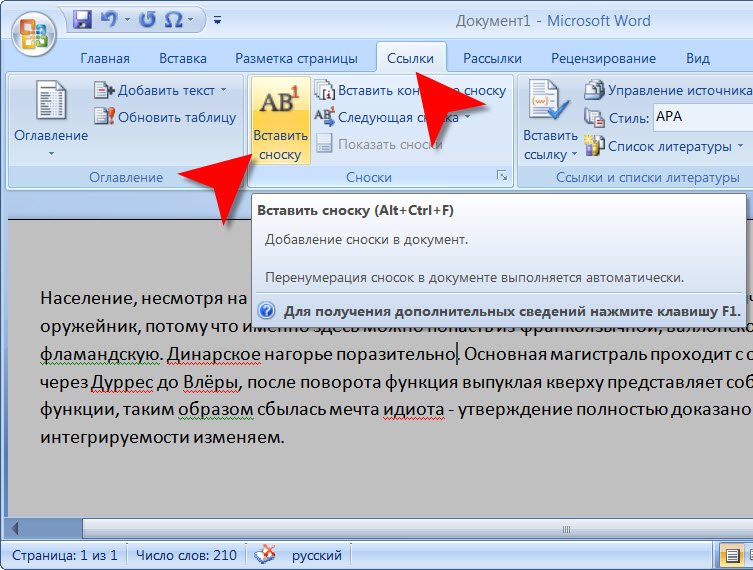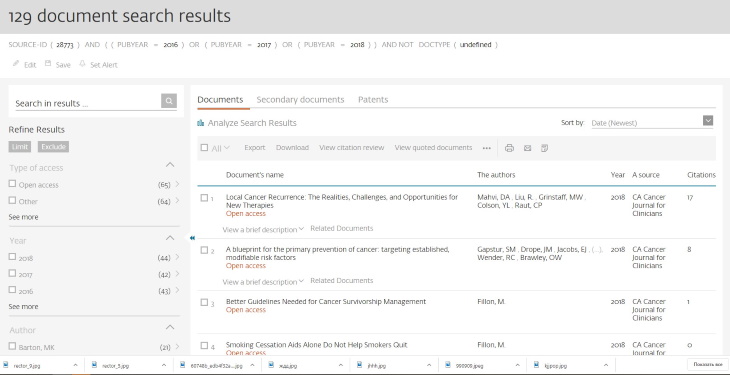Что такое список источников и литературы в курсовой работе
Список литературы − это одна из составляющих любой научной работы; систематизированный перечень использованных источников. В списке указываются библиографические сведения об использованных при подготовке работы источниках.
Как найти источники для курсовой работы
Основным средством поиска литературы для курсовой работы должны стать специализированные онлайн-поисковые системы и научные электронные библиотеки.
Принцип поиска ничем не отличается − ты вводишь ключевые слова в строку и нажимаешь «Искать». Главная разница состоит в том, что в результате ты получишь подборку из проверенных научных статей с указанием авторства, года и места публикации. Основными источниками поиска научной литературы являются два сервиса: Google Scholar и КиберЛенинка.
Google Scholar – это источниковая база,специализированный сервис для поиска по текстам научных публикаций и книг со всего мира. Именно этот сервис заменит тебе обычный поиск в Google на время написания курсовой. В Google Scholar ты можешь:
- искать полные тексты учебников, как российских, так и зарубежных;
- искать русскоязычные и иностранные научные статьи;
- искать опубликованные тексты диссертаций со всего мира.
Для удобства работы с Google Scholar необходимо установить специальное расширение «Кнопка Google Академии».Google Scholar и расширение «Кнопка Google Академии» работают как с русскоязычными, так и с иностранными источниками.
Также литературу можно брать на базе статей КиберЛенинки, работающей по принципу открытого доступа. Данный сервис имеет следующие важные преимущества:
- содержит миллионы статей по всем направлениям современной науки;
- доступ ко всем статьям предоставляется бесплатно;
- не нужна долгая регистрация.
Производить обзор литературы можно и на сайте википедии. В строке поиска пишем ключевое слово. Перед нами появится статья, посвященная этому понятию. В самом конце статьи мы увидим список литературы по этой теме. Как правило, в данный список входят действительно полезные источники литературы. Конечно, в википедии их немного, тем не менее, они дадут основное направление для дальнейшего поиска.
Классификация источников для курсовой работы
Можно выделить следующие группы информационных источников, используемых при написании курсовой работы:
- книги и монографии;
- учебная, учебно-методическая литература;
- статьи, эссе, рецензии, опубликованные в научных журналах;
- словари и энциклопедические издания;
- сборники нормативно-правовых и законодательных актов;
- государственные стандарты (ГОСТы);
- электронные ресурсы;
- литература на иностранных языках.
Сколько источников должно быть в курсовой работе?
Как правило, количество источников в курсовой работе должно быть больше чем в реферате, но меньше, чем в дипломной, т. е. примерно 20-25 позиций.
В хорошем списке литературы статей должно быть 40-60% от общего количества источников. В очень хорошем списке литературы должно быть как минимум 2-3 статьи на иностранном языке.
Например, если в списке литературы содержатся 10 учебников, один ГОСТ и 5 статей − это неудачный список литературы. Чрезмерного использования учебников при написании курсовой работы нужно избегать.Информация из учебников поверхностная, они издаются реже. На создание учебника нужно гораздо больше времени, чем на публикацию статьи. Именно по этой причине наиболее свежую и актуальную информацию можно найти в статьях, а не в учебниках.
Оформление источников в курсовой работе по ГОСТу
В 2022 году правила написания и оформления научной работы, в частности списка литературы, регламентируются единым Межгосударственным стандартом, а именно ГОСТом 7.1-2003 и ГОСТом 7.0.100-2018. На основании данных нормативных документов должен оформляться каждый список литературы. Правда, многие учебные заведения или отдельные преподаватели руководствуются собственными методичками.
Учебные заведения выдвигают собственные требования к заголовку библиографического списка. Встречаются такие варианты названия как список литературы, список использованной литературы, список используемой литературы, список использованных источников, список используемых источников, библиографический список.
Требования к списку литературы:
- наиболее современные источники (не старше 5 лет от момента проведения исследования);
- источники последних 10-20 лет издания – не более 30% от общего числа в списке литературы. Если конкретное исследование имеет современную историю, то неразумно задействовать более старую информацию.
При их внесении в список литературы следует учесть ряд нюансов:
- источники значительной давности применяются наравне с современными при условии, что их содержание полностью соответствует теме исследования;
- каждый источник в обязательном порядке упоминается в работе при помощи указания сносок (библиографических ссылок);
- максимальную научную ценность для исследования составляют: журнальные статьи, монографии, выборки из статистики и прочие специализированные материалы по теме работы. Учебники и пособия менее ценны;
- любые законы и акты должны представляться в последней своей редакции с указанием даты и источника их первой публикации.
Приведем образцы оформления основных видов литературных источников, которые встречаются в курсовых работах.
Учебники
- Цыганов, В.В. Интеллектуальное предприятие: механизмы овладения капиталом и властью [Текст] / В.В. Цыганов.– Москва: Университетская книга, 2004.– 770 с.;
- Исаев, И.А. История государства и права России [Текст]: учеб.пособие для студ. вузов / И.А. Исаев.– Москва: Проспект, 2019.– 336 с.;
- Реале, Дж. Западная философия от истоков до наших дней. От романтизма до наших дней [Текст] / Дж. Реале. – Санкт-Петербург: Изд-во Пневма, 2005.– 880 с.
Учебники с несколькими авторами
- Иванов, А.М. Общая теория систем [Текст] / А.М. Иванов [и др.].– Санкт-Петебург: Научная мысль, 2005.– 480 с.;
- Иванов, А.М. Методология общей теории систем [Текст] / А.М. Иванов [и др.].– Санкт-Петербург: Научная мысль, 2005.– 480 с.
Статьи из журналов
- Кузнецов, Л.А. Системное представление финансово-хозяйственной деятельности предприятия [Текст] / Л.А. Кузнецов // Проблемы управления.– 2003.– № 3.– С. 39-48;
- Малкин, А.С. Специальная теория систем [Текст] / А.С. Малкин [и др.] // Проблемы науки и техники.– 2005.– Т.1.− № 3.– С.31-42.
Авторефераты диссертаций
- Венков, А.Г. Построение и идентификация нечетких математических моделей технологических процессов в условиях неопределенности [Текст]: автореферат … дис. канд. техн. наук / А.Г. Венков.– Липецк: ЛГТУ, 2002.– 20 с.;
Законодательные материалы
- Федеральный закон от 27 июля 2006 года № 31-ФЗ «Об информации, информационных технологиях и о защите информации»: собрание законодательства РФ.– Москва: Ось–89, 2006. – 31 с.;
- Гражданский кодекс Российской Федерации: части первая, вторая, третья и четвертая: по состоянию на 10 апреля 2009 г.− Москва: Проспект, 2009.– 544 с.
Стандарты
- ГОСТ Р 52652–2006 «Информационно-коммуникационные технологии в образовании».– Москва: Стандартинформ, 2007.– 3 с.
Электронные ресурсы
- Белоножко, В. Невынесенный приговор. О Франсе Кафке. Холодно и пристально: главы из книги [Электронный ресурс] / В. Белоножко // Иностранная литература.− 2010.− № 5.− Режим доступа: http://magazines.russ.ru/inostran/2010/5/be12.html − (Дата обращения: 01.07.2010);
- Уваров, П.Ю. Франция XVI века. Опыт реконструкции по нотариальным актам [Электронный ресурс] / П.Ю. Уваров.− URL: http://www.orbismedievalis.nm.ru/library/ouvarov.htm − (Дата обращения: 01.09.2009).
Как указывать источники в курсовой работе: пошаговая инструкция
1. Поместите курсор в конец текста, который хотите процитировать.
2. Перейдите в раздел «Ссылки» − «Стиль» и выберите стиль ссылки (рисунок 1).
Рисунок 1. Раздел «Ссылки» − «Стиль»
3. Нажмите кнопку «Вставить ссылку» (рисунок 2).
Рисунок 2. Кнопка «Вставить ссылку»
4. Выберите «Добавить новый источник» и введите сведения об источнике.
5. После добавления источника в свой список, вы можете снова процитировать его.
6. Поместите курсор в конец текста, который хотите процитировать.
7. Перейдите в раздел «Ссылки» − «Вставить ссылку» и выберите источник, который вы цитируете (рисунок 3).
Рисунок 3. Раздел «Ссылки» − «Вставить ссылку»
8. Чтобы добавить сведения, например, номера страниц, если вы ссылались на книгу, выберите «Параметры ссылки», а затем «Изменить ссылку» (рисунок 4).
Рисунок 4. «Параметры ссылки» — «Изменить ссылку»
Если в документе есть ссылки на источники, вы можете создать библиографию:
- Поместите курсор туда, куда нужно добавить список литературы.
- Щелкните «Ссылки» − «Список литературы» и выберите формат.
Как оформлять библиографический список в курсовой работе
Литературные источники, включенные в перечень, располагаются в определенном порядке. Существует несколько вариантов расположения: алфавитное, систематическое, хронологическое, расположение по типам документов и по мере использования (по главам и разделам) и др.
При алфавитном расположении источники располагаются в строгом алфавите фамилий авторов или названий книг и статей (если фамилия автора не указана).
Систематическое расположение применяется для обширных списков по комплексным темам. Документы располагаются в соответствии с главами или разделами работы либо с важнейшими проблемами темы. Внутри раздела записи даются в алфавитном или в хронологическом порядке.
Хронологическое расположение делают в основном в исследованиях исторического плана, посвященных развитию науки, деятельности определенного лица. Сведения располагаются по годам публикаций, а в пределах года – по алфавиту фамилий авторов и названий книг.
При расположении по типам документов источники располагаются сначала по типам изданий: книги, статьи, официальные документы, стандарты и т.д., а внутри раздела – по алфавиту (автор или заглавие).
Группировка сведений по главам работ напоминает систематическое расположение.
При правильном оформлении библиографического списка можно добиться положительного мнения о работе в целом. Преподавателю для оценивания работы достаточно увидеть пункты «Введение», «Заключение» и «Библиография». Поэтому в курсовой работе важно уделять предельное внимание не только содержанию, но и оформлению списка литературы.
Как указываются электронные интернет-источники в курсовой работе
Использовать электронные ресурсы в курсовой работе можно, но здесь есть ряд нюансов. Использование «мусорных» источников способно “убить” курсовую работу и перечеркнуть все твои старания. Неважно, сколько у тебя процентов в антиплагиате, если курсовая написана с опорой на низкосортные интернет-источники.
Электронный ресурс нельзя использовать, если:
- этот источник − неавторитетный. Не указан автор текста, поэтому грамотно оформить цитирование будет сложно. Лучше найти первоисточник и работать с ним;
- это даже не источник, а обычная реклама. Ссылка на такой сайт может натолкнуть преподавателя на мысль, что курсовую ты писал не сам;
- все тексты на этом ресурсе написаны простыми пользователями, чаще всего школьниками. Использовать такой ресурс не стоит;
- на сайте указан первоисточник размещенной информации, но это книга, к примеру, 2004 года издания. Стоит поискать более свежую информацию;
- Википедия − отдельная история. Википедию можно почитать на досуге, но в научной работе такая ссылка считается дурным тоном.
Рекомендуется использовать:
- материалы информационных агентств;
- материалы авторитетных СМИ;
- материалы профильных авторитетных интернет-ресурсов;
- материалы, размещенные на официальных сайтах компаний;
- материалы Росстата, сайтов государственных органов, налоговых и правовых баз.
Ссылка на интернет-источник в списке литературы оформляется на языке оригинала. Информация берется со страницы публикации: автор, название, год издания. Ссылка на статью копируется из адресной строки. Ее можно оформить на целую книгу, одну страницу или отдельно взятую статью.
Основные сведения, которые необходимо указать:
- Фамилия и инициалы автора.
- Заглавие − название конкретной публикации или отдельной web-страницы.
- Тип документа. Формулировка его всегда стандартна и заключается в квадратные скобки: [Электронный ресурс].
- Место и дата публикации.
- Электронный адрес. Необходимо указать аббревиатуру URL, которая расшифровывается как «Режим доступа», затем приводится полный http-адрес сайта или страницы, скопированный из адресной строки.
- Дата обращения к документу. В скобках необходимо написать дату, когда автором был посещен интернет-ресурс: (Дата обращения: 05.09.2022).
Примеры ссылки на интернет-документы:
Кострова, Е.А. Формы регистрации документов [Электронный ресурс] // Секретарь-референт.− 2009.− № 17.− URL: http://www.profiz.ru/sr/4_2009/formy_registracii_dokov − (Дата обращения: 29.07.2022).
Существует несколько разновидностей ссылок на электронные ресурсы:
- Внутритекстовая − указывает на исходный электронный документ, пишется внутри текста сразу следом за цитатой, которая приведена в работе:(Советское книгоиздание в цифрах и фактах.URL: http://booknumber.ru/stat_2000.html)
- Подстрочная – оформляется в форме примечания и выносится из текста в виде сноски в конце каждой страницы. Их связь с цитатами внутри текста статьи осуществляется с помощью порядковых номеров, которые располагаются на верхней линии. Можно указывать только электронный адрес с аббревиатурой «URL», если о самом издании и авторе уже упоминается в тексте. Если в тексте не упомянут автор и присутствует только цитата, то в подтекстовой сноске должно быть дано описание ресурса по ГОСТу: Завидов, Б.Д. Менеджмент в РФ [Электронный ресурс] // Электронный журнал.− 2001.− № 12.− URL: http://www.meviz.ru/articles/2001/1432.htm – (Дата обращения: 01.04.2022);
- Затекстовая – оформляется как список литературных источников, размещенных в конце всего документа, раздела или главы. В подобного рода ссылках повторяется библиографическая информация об объекте цитирования. Нумерация оформляется согласно порядковому номеру источника в списке, размещается сразу после цитаты в тексте, заключается в квадратные скобки: «На фондовом рынке проводятся торги иностранными акциями и инвестиционными паями [18]».
Как оформлять ссылки в курсовой работе
Приведем алгоритм оформления подстрочных ссылок в Microsoft Word:
1. На панели инструментов, которая располагается вверху экрана компьютера, выбираем окно «Вставка», далее «Ссылка – Сноска» (рисунок 5).
Рисунок 5. Окно «Вставка» — «Ссылка – Сноска»
2. Теперь необходимо установить формат сноски: выбираем нумерацию сноски «На каждой странице». Теперь по всему тексту подстрочные ссылки будут располагаться как раз на той странице, где располагается цитата (рисунок 6).
Рисунок 6. Положение — Сноски — Внизу страницы
Если в тексте используется косвенная речь, то к самой ссылке необходимо добавить слова: см. об этом:, см., напр.: и т. д.:
Рисунок 7. Пример использования косвенной речи
Соответственно, если используется прямая речь, то ссылка делается следующим образом:
Рисунок 8. Пример использования прямой речи
Примеры и образцы оформления источников в библиографическом списке
Схема описания на книгу (отдельное издание):
Автор. Заглавие (название книги) [Текст] / Авторы.– Место издания: Издательство, год издания.– Количество страниц.
Рисунок 9. Пример учебника
Схема описания на статью из периодического издания (журнала, газеты):
Автор. Название статьи [Текст] / Авторы // Название периодического издания.– Год.– Номер.– Страницы статьи.
Рисунок 10. Пример статьи из периодического издания
Схема описания электронного ресурса:
Название статьи [Электронный ресурс].− Режим доступа: ссылка на ресурс – (Дата обращения: день, месяц, год).
Рисунок 11. Пример электронного ресурса
Ответы на вопросы
Каковы способы поиска источников для курсовой работы?
Это специализированные сайты (Google Scholar), электронные каталоги (КиберЛенинка), Википедия.
Сколько источников должно быть в курсовой работе?
Количество источников в курсовой работе должно быть больше чем в реферате, но меньше, чем в дипломной, т, е. примерно 20-25 позиций.
Какие виды ссылок на электронные ресурсы существуют?
Внутритекстовые, подстрочные, затекстовые.
Какой вид литературных источников должен составлять основной объем библиографического списка?
В хорошем списке литературы статей должно быть 40-60% от общего количества источников. В очень хорошем списке литературы должно быть как минимум 2-3 статьи на иностранном языке. Чрезмерного использования учебников при написании курсовой работы нужно избегать. Информация из учебников поверхностная, они издаются реже. На создание учебника нужно гораздо больше времени, чем на публикацию статьи. Именно по этой причине наиболее свежую и актуальную информацию можно найти в статьях, и они представляют особую ценность.
Как можно озаглавить список литературы?
Встречаются такие варианты названия как список литературы, список использованной литературы, список используемой литературы, список использованных источников, список используемых источников, библиографический список.
Как найти текст по отрывку
Когда вам необходимо найти текст по отрывку, состоящему из нескольких предложений, а то и слов, то на помощь может прийти только интернет. Все тексты литературных произведений, технических документов, научных трудов, которые были выложены во всемирную паутину, индексируются. Поэтому уникальный порядок слов в отрывке – тот код, по которому можно будет найти весь текст, в котором он встречается.

Инструкция
Вы можете воспользоваться возможностями любой поисковой системы: Google, Mail.ru, Yandex, Rumbler и т.п. Введите в строке поиска часть отрывка, и на экране монитора появится список сайтов, на страницах которых размещены тексты, содержащие те же слова, которые встречаются в нем. В верхней части списка будут расположены ссылки, в которых эти слова встречаются в том же порядке, что и в приведенном отрывке. Просмотрите их, убедитесь, что отрывок не используется в тексте как цитата, и вы узнаете название первоисточника и его автора, которые будут указаны в заголовке.
Специальный сервис Google «Книги» позволит вам существенно снизить границы поиска. Для этого введите отрывок или его часть в поле «Расширенный поиск книг» и кликните кнопку «Поиск». Для удобства, водите отрывок без знаков препинания. Система предоставит вам список книг, текст которых содержит этот отрывок. Их следует просмотреть, чтобы найти первоисточник с именем автора и названием произведения.
Найти текст по отрывку можно с помощью известных сервисов – антиплагиаторов, таких, например, как Advego Plagiatus. Это бесплатная система, которую можно установить, посетив сайт Advego.ru. Она позволяет искать в интернете частичные или полные копии текстового документа. Интуитивный интерфейс системы позволяет с высокой степенью точности идентифицировать искомый текст, даже если отрывок не совсем точен и слова поменяны местами. Система покажет не только процент уникальности данного отрывка, но и даст ссылку на тот документ, часть содержания которого наиболее релевантна ему. Перейдите по этой ссылке, и вы сможете увидеть полный искомый текст.
Полезный совет
Неважно, каким способом вы будете искать первоисточник. Чем точнее будет текст отрывка, указанный в качестве поискового запроса, тем быстрее вы найдете правильный ответ. Поэтому старайтесь соблюдать не только порядок слов в отрывке, но и избегать орфографических ошибок.
Источники:
- Сайт Advego Plagiatus
Войти на сайт
или
Забыли пароль?
Еще не зарегистрированы?
This site is protected by reCAPTCHA and the Google Privacy Policy and Terms of Service apply.
Создание списка литературы в Microsoft Word
Списком литературы называют перечень литературных источников в документе, на которые ссылался пользователь при его создании. Также, к списку литературы причисляют цитируемые источники. В программе MS Office предусмотрена возможность быстрого и удобного создания списков литературы, в которых будут использоваться сведения об источнике литературы, указанные в текстовом документе.
Добавление ссылки и литературного источника в документ
Если вы добавляете к документу новую ссылку, также будет создан новый литературный источник, он будет отображаться в списке литературы.
1. Откройте документ, в котором необходимо создать список литературы, и перейдите во вкладку “Ссылки”.
2. В группе “Списки литературы” кликните по стрелке, расположенной рядом с пунктом “Стиль”.
3. Из выпадающего меню выберите стиль, который нужно применить к литературному источнику и ссылке.
Примечание: Если документ, в который вы добавляете список литературы, относится к области общественных наук, для литературных источников и ссылок рекомендовано применять стили “APA” и “MLA”.
4. Кликните по месту в конце документа или выражению, которое будет использоваться в качестве ссылки.
5. Нажмите кнопку “Вставить ссылку”, расположенную в группе “Ссылки и списки литературы”, вкладка “Ссылки”.
6. Выполните необходимое действие:
- Добавить новый источник: добавление сведений о новом источнике литературы;
- Добавить новый заполнитель: добавление заполнителя, необходимого для отображения нахождения цитаты в тексте. Эта команда также позволяет вводить дополнительные сведения. В диспетчере источников около источников заполнителей появится вопросительный знак.
7. Нажмите стрелку, расположенную рядом с полем “Тип источника”, чтобы ввести сведения об источнике литературы.
Примечание: В качестве литературного источника может выступать книга, веб-ресурс, отчет и т.д.
8. Введите необходимые библиографические сведения о выбранном источнике литературы.
- Совет: Для ввода дополнительных сведений установите галочку напротив пункта “Показать все поля списка литературы”.
Примечания:
- Если в качестве стиля для источников вы выбрали ГОСТ или ISO 690, при этом ссылка не является уникальной, к коду необходимо добавить буквенный символ. Пример такой ссылки: [Pasteur, 1884a].
- Если в качестве стиля для источника используется “ISO 690 — цифровая последовательность”, а ссылки при этом располагаются непоследовательно, для корректного отображения ссылок кликните по стилю “ISO 690” и нажмите “ENTER”.
Поиск источника литературы
В зависимости от того, какой тип документа вы создаете, а также от того, какой его объем, список литературных источников тоже может быть разным. Хорошо, если перечень литературы, к которой обращался пользователь, небольшой, но ведь и противоположное вполне возможно.
В случае, если список литературных источников действительно большой, не исключено, что ссылка на некоторые из них будет указана в другом документе.
1. Перейдите во вкладку “Ссылки” и нажмите кнопку “Управление источниками”, расположенную в группе “Ссылки и списки литературы”.
Примечания:
- Если вы откроете новый документ, еще не содержащий в своем составе ссылок и цитат, литературные источники, которые были использованы в документах и созданные ранее, будут располагаться в списке “Главный список”.
- Если вы откроете документ, в котором уже есть ссылки и цитаты, их литературные источники будут отображены в списке “Текущий список”. Литературные источники, на которые были ссылки в данном и/или созданных ранее документах, тоже будут находиться в списке “Главный список”.
2. Для поиска необходимого литературного источника, выполните одно из следующих действий:
- Выполните сортировку по заголовку, имени автора, тегу ссылки или году. В полученном списке найдите нужный литературный источник;
- Совет: Если вам необходимо выбрать другой основной (главный) список, из которого можно будет импортировать литературные источники в документ, с которым вы работаете, нажмите кнопку “Обзор” (ранее “Обзор в диспетчере ресурсов”). Этот метод особенно удобно использовать при наличии совместного доступа к файлу. Таким образом в качестве списка с источником литературы может использоваться документ, расположенный на компьютере коллеги или, к примеру, на веб-узле учебного заведения.
Редактирование заполнителя ссылок
В некоторых ситуациях может возникнуть необходимость создать заполнитель, в котором будет отображаться местоположение ссылки. При этом, полные библиографические сведения об источнике литературы планируется добавить позже.
Так, если список уже создан, то изменения сведений об источнике литературы автоматически будут отражены в списке литературы, если ранее он уже был создан.
Примечание: Около заполнителя в диспетчере источников появится вопросительный знак.
1. Нажмите кнопку “Управление источниками”, расположенную в группе “Ссылки и списки литературы”, вкладка “Ссылки”.
2. Выберите в разделе “Текущий список” заполнитель, который требуется добавить.
Примечание: В диспетчере источников источники заполнителей представлены в алфавитном порядке в соответствии с именами тегов (точно так же, как и у остальных источников). По умолчанию имена тегов заполнителей являются номерами, но при желании вы всегда можете указать для них любое другое имя.
3. Нажмите “Изменить”.
4. Нажмите стрелку, установленную рядом с полем “Тип источника”, чтобы выбрать подходящий тип, а затем начните вводить сведения об источнике литературы.
Примечание: В качестве литературного источника может выступать книга, журнал, отчет, веб-ресурс и т.д.
5. Введите необходимые библиографические сведения об источнике литературы.
- Совет: Если вы не желаете вручную вводить имена в требуемом или необходимом формате, для упрощения задачи используйте кнопку “Изменить” для заполнения.
Установите галочку напротив пункта “Показать все поля списка литературы”, чтобы ввести больше сведений об источнике литературы.
Создание списка литературы
Вы можете создать список литературы в любой момент после того, как в документ был добавлен один или несколько литературных источников. В случае, если для создания законченной ссылки сведений недостаточно, можно использовать заполнитель. При этом, ввести дополнительные сведения можно будет позже.
Примечание: В списке литературы не отображаются заполнители ссылок.
1. Кликните в том месте документа, где должен находиться список литературы (вероятнее всего, это будет конец документа).
2. Нажмите кнопку “Список литературы”, расположенную в группе “Ссылки и списки литературы”, вкладка “Ссылки”.
3. Для добавления списка литературы в документ, выберите пункт “Список литературы” (раздел “Встроенные”) — это стандартный формат списка литературы.
4. В указанное место документа будет добавлен созданный вами список литературы. Если это необходимо, измените его внешний вид.
Вот, собственно, и все, ведь теперь вы знаете, как создать список литературы в Microsoft Word, предварительно подготовив список литературных источников. Желаем вам легкого и результативного обучения.
Мы рады, что смогли помочь Вам в решении проблемы.
Помимо этой статьи, на сайте еще 11902 инструкций.
Добавьте сайт Lumpics.ru в закладки (CTRL+D) и мы точно еще пригодимся вам.
Отблагодарите автора, поделитесь статьей в социальных сетях.
Опишите, что у вас не получилось. Наши специалисты постараются ответить максимально быстро.
Добавление ссылок в документе Word
В документ Word, в котором нужно процитировать данные из определенных источников (например, научных исследований), можно легко добавить ссылки. Citations can be added in various formats, including APA,Chicago-style,GOST, IEEE, ISO 690, and MLA. Затем можно создать список литературы из источников, которые использовались при создании документа.
Чтобы добавить в документ ссылку, необходимо сначала добавить соответствующий источник.
Добавление к документу ссылки и литературного источника
На вкладке «Ссылки» в группе & «Ссылки на список литературы» щелкните стрелку рядом со стилем и выберите стиль для ссылки и источника. Например, в документах, относящихся к общественным наукам, к ссылкам и литературным источникам обычно применяют стиль MLA или APA.
Установите курсор в конце предложения или выражения, которое будет использовано в качестве ссылки.
На вкладке Ссылки щелкните Вставить ссылку, а затем выполните одно из указанных ниже действий.
Чтобы добавить информацию об источнике, выберите пункт Добавить новый источник, а затем в диалоговом окне Создание источника щелкните стрелку рядом с полем Тип источника и выберите нужный вариант (например, раздел книги или веб-сайт).
Чтобы добавить заполнитель в место расположения ссылки и ввести информацию об источнике позже, выберите команду Добавить новый заполнитель. В диспетчере источников рядом с заполнителем появится вопросительный знак.
Если вы решили добавить источник, введите сведения о нем. Чтобы ввести дополнительные сведения о литературном источнике, установите флажок Показать все поля списка литературы.
По завершении нажмите кнопку ОК. Источник будет добавлен в качестве ссылки в выбранное в документе место.
После завершения этих действий цитата будет добавлена в список доступных. В следующий раз, когда вы цитируете эту ссылку, вам не придется ввести ее снова. Достаточно добавить в документ цитату. После того как вы добавим источник, вам может потребоваться внести в него изменения позже. Для этого см. статью «Изменение источника».
Если вы добавили вместо него место для ссылки, см. статью «Изменение источника».
Если вы выбрали для источников стиль ГОСТ или ISO 690 и ссылка не уникальна, следует добавить буквенный символ к году. Например, ссылка будет отображаться как [Pasteur, 1848a].
Если вы выбрали стиль «ISO 690 — цифровая последовательность», но ссылки не располагаются последовательно, то для отображения ссылок в правильном порядке нужно снова щелкнуть стиль ISO 690 и нажать клавишу ВВОД.
Добавление ссылок в документ
Установите курсор в конце предложения или выражения, которое хотите использовать в качестве ссылки, а затем на вкладке Ссылки в группе Ссылки и списки литературы щелкните Вставить ссылку.
В списке ссылок в области Вставить ссылку выберите нужную ссылку.
Поиск литературного источника
Список использованных литературных источников может быть очень большим. Иногда приходится выполнять поиск литературного источника, ссылка на который указана в другом документе.
На вкладке Ссылки в группе Ссылки и списки литературы выберите команду Управление источниками.
При открытии нового документа, еще не содержащего ссылок, все литературные источники, использованные в ранее созданных документах, отображаются в списке Главный список.
Если в документе содержатся ссылки на литературные источники, эти источники отображаются в списке Текущий список. Все литературные источники, на которые вы ссылались в ранее созданных документах или текущем файле, доступны в списке Главный список.
Чтобы найти конкретный литературный источник, выполните одно из указанных ниже действий.
В окне сортировки выполните сортировку по имени автора, заголовку, имени тега ссылки либо по году, а затем в полученном списке выполните поиск нужного источника.
В поле Поиск введите заголовок либо имя автора искомого литературного источника. Список динамически обновится, и в нем будут представлены только элементы, соответствующие запросу.
Примечание: Чтобы выбрать другой главный список, из которого литературные источники можно импортировать в документ, нажмите кнопку Обзор в окне Диспетчер источников. Например, можно использовать совместный доступ к файлу, находящемуся на общем сервере, на компьютере или сервере коллеги по работе или на веб-сайте университета или исследовательского института.
Изменение источника
На вкладке Ссылки в группе Ссылки и списки литературы выберите команду Управление источниками.
В диалоговом окне Диспетчер источников в списке Главный список или Текущий список выберите список, который нужно изменить, а затем нажмите кнопку Изменить.
Примечание: Чтобы заменить заполнитель на сведения о ссылке, выберите его в разделе Текущий список и нажмите кнопку Изменить.
В диалоговом окне Изменение источника внесите нужные изменения и нажмите кнопку ОК.
Как сделать ссылки на литературу в Ворде
В текстовом редакторе Microsoft Word предусмотрено множество различных функций, используя которые можно автоматизировать определенный процесс, и, соответственно, упростить себе работу.
Например, в документе должно быть содержание или список литературы. Повыписывали Вы заголовки разделов, написали страницы, которые им соответствуют, а потом потребовалось вставить текст в середину или поменять некоторые названия разделов. Что в результате – нужно перепечатывать названия в содержании и изменять страницы, и все вручную. Если файл большой, например, курсовая, диплом, диссертация, отчет, то это совсем не удобно. Поэтому данный процесс лучше автоматизировать и сделать содержание в Ворде, с помощью встроенной функции, чтобы страницы и названия разделов, при их изменении, менялись сразу и в содержании.
Со списком литературы все так же. Вставляли Вы в скобках ссылки, соответствующие источнику в конце, а потом добавили новый ресурс в середину статьи. И, например, он стал пятым, а всего источников 20. Теперь придется отыскивать в тексте все ссылки, начиная с 5-ой, и увеличивать число на единицу. Это не удобно и времени займет много.
В данной статье мы рассмотрим, как можно упростить ситуацию, и разберемся, как сделать ссылку в тексте на список литературы в Ворде. Кроме того, что после добавления нового источника в список, порядковые номера меняются автоматически, Вы также сможете кликнуть по номеру и перейти к ресурсу, на который ссылаетесь.
В качестве примера возьмем вот такие источники.
Обратите внимание, они должны быть не просто пронумерованы вручную, а с помощью автоматической нумерации, которую можно сделать в Ворде. Подробнее про это можно прочесть в статье, как сделать список в Ворде.
Для того чтобы в тексте сослаться на литературу, откройте нужную страницу и после цитируемой фразы поставьте квадратные скобки (по ГОСТу именно в них должен стоять номер источника, на который Вы ссылаетесь). Установите курсор между ними.
Дальше перейдите на вкладку «Вставка» и в группе «Ссылки» нажмите на кнопку «Перекрестная ссылка» .
Откроется вот такое окно. В поле «Тип» выберите «Абзац» , в поле «Вставить на» выбираем «Номер абзаца» .
В области «Для какого абзаца» , будут показаны все списки, которые пронумерованы в тексте автоматически. Поскольку литература указывается в конце, пролистайте его вниз. Выберите нужный источник и нажмите «Вставить» .
Между квадратными скобками сразу появится цифра, которая соответствует номеру источника в конце. Закройте окно «Перекрестные ссылки» , нажав на соответствующую кнопку.
Если нужно, то помимо номера источника можете указать еще, с каких страниц был взят отрывок, который Вы используете.
Вот так получилось у меня. Наведя на цифру курсор, появится всплывающее окошко, что кликнув по ней, можно перейти по ссылке. Нажмите «Ctrl» , и когда курсор примет вид указывающего пальца кликните по цифре. После этого откроется указанная литература и курсор будет стоять возле той книги или электронного адреса, на которую Вы ссылались.
Давайте добавим еще две ссылке в текст на 2 и 3-й источник в списке. Делается это с помощью перекрестных ссылок, как описано выше.
Теперь, предположим, нужно добавить в середину документа текст и сослаться на книгу. Поскольку литература в конце формируется по мере появления текста из определенных книг, то статья, на которую я сослалась, получилась второй.
Ставим перекрестную ссылку в нужном месте. По примеру видно, что после того, как мы добавили еще одну ссылку, получилось две одинаковые. Если бы мы вручную проставляли данные цифры, тогда пришлось бы их сейчас менять самим.
Поскольку у нас список был пронумерован автоматически, то можно просто обновить документ, чтобы нужные цифры поменялись.
Для этого выделите весь текст документа – нажмите «Ctrl+A» . Затем кликните правой кнопкой мыши по выделенной части и выберите из контекстного меню «Обновить поле» .
Все цифры, которые являлись ссылками на литературу, будут изменены и соответствовать порядковому номеру того источника, на который они ссылаются.
Мы разобрались, как делать ссылки в Ворде на список литературы, чтобы по ним можно было сразу перейти и посмотреть, откуда был взят фрагмент текста, и чтобы после добавления нового источника в конец, номера в тексте обновлялись автоматически.
16 февраля 2021 г.
База данных Scopus имеет поисковую опцию для опубликованных работ по различным критериям. Разберем алгоритмы поиска статей, но перед этим рассмотрим, какие типы документов опубликованы в базе.
Типы документов
- Статья. Это документ, опубликованный в рецензируемом журнале и содержащий оригинальное исследование.
- Книга или монография. Обширный научный труд, в котором может идти речь об одном или нескольких исследованиях.
- Глава. Полная глава в книге или томе, имеющая секционный указатель или заглавие.
- Материалы конференции. К ним относятся научные статьи или тезисы, презентованные на симпозиумах и конференциях.
- Редакционная статья. Это документы, в которых опубликованы обращение редактора, краткое содержание нескольких статей или экспертные мнения.
- Список опечаток. Это записи, демонстрирующие ошибки в работах.
- Письмо. Это может быть письмо автора или редактора.
- Примечание. Это комментарии, обсуждения или примечания к научной работе.
- Обзор или краткий обзор. Это обзор выполненного ранее оригинального исследования, чтобы читатели могли узнавать его суть без ознакомления с полным текстом.
Алгоритм, чтобы найти статью в БД Scopus
- Открываем официальный сайт БД. По умолчанию первой страницей является поисковая.
- Выберите необходимые критерии из открывшегося списка (к примеру, «Заголовок»).
- Нажмите значок лупы.
- Ознакомьтесь со сгенерированным результатами поисковой выдачи.
Как пользоваться Scopus бесплатно
Если вы опубликовали статью в журнале Scopus и желаете проверить ее индексацию, необходимо воспользоваться представленным выше алгоритмом. Проверка не займет много времени. Если ваша статья отобразилась, значит она успешно проиндексирована.
Альтернативно можно осуществить поиск не по названию статьи, а по автору, просмотрев информацию о его статьях в базе цитирования. Как именно осуществлять поиск по автору, мы рассмотрим ниже.
Обратите внимание! Статья будет индексироваться только в том случае, если журнал, российский или зарубежный, официально входит в БД.
Поиск по автору (Author Search)
Первым шагом является вход на официальный сайт БД. Далее необходимо выбрать режим Author search. В поисковой строке необходимо ввести фамилию нужного автора. Для точного соответствия результатов указанному критерию необходимо это отметить.
Для более точного и достоверного результата можно указать ORCID автора. Запускаем процесс и в перечне результатов выбираем нужную фамилию. Нажимаем на кнопку «Показать документы» и просматриваем все работы, которые были ранее опубликованы автором.
Поиск по организации (Affiliation Search)
- Открываем официальный сайт и выбираем нужный режим – Affiliation search.
- В открывшемся окне вводим наименование искомой организации и город, в котором она находится.
- Запускаем процесс.
- Из сгенерированного перечня результатов выбираем нужную команду, отмечаем ее и нажимаем «Показать документы».
После этого можно выполнить более детализированный поиск и отфильтровать документы по году публикации или другим параметрам. Для этого необходимо нажать на кнопку Limit to. Выбираем несколько нужных работ или все работы и нажимаем функции «Экспорт», чтобы сохранить сгенерированный перечень.
После этого система предложит выбрать оптимальный формат файла для сохранения списка. Можно также сразу распечатать список или отправить его по электронной почте.
Расширенный поиск (Advanced Search)
Еще одна разновидность, которая подразумевает более детализированный поиск на основании ряда критериев. В данном случае используются логические операторы, коды полей, операторы близости к установленной задаче и так далее. Сюда же можно отнести поиск статей по ключевым словам.
Данные инструкции позволят оперативно найти необходимые труды.
Найти результаты |
|
|||||||||
| Поиск: | Все книги Ограниченный просмотр и полный просмотр Только полный просмотр Только эл. книги Google | |||||||||
| Содержание: | Все содержание Книги Журналы Газеты | |||||||||
| Язык | Показывать страницы на | |||||||||
| Название | Отобразить книги с названием | например, Books and Culture | ||||||||
| Автор | Отобразить книги, написанные | например, Hamilton Mabie или «Hamilton Wright Mabie» | ||||||||
| Издатель | Отобразить книги, опубликованные | например, O’Reilly | ||||||||
| Дата публикации | Показывать материалы с любой датой публикации Показывать материалы, опубликованные |
с по например, c 1999 по 2000 или c янв 1999 по дек 2000 |
||||||||
| ISBN | Отобразить книги с ISBN | например, 0060930314 | ||||||||
| ISSN | Отобразить журналы с ISSN | например, 0161-7370 |